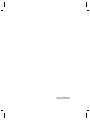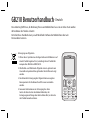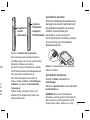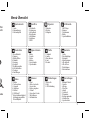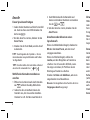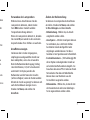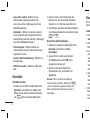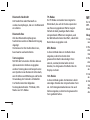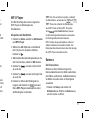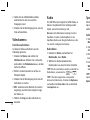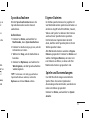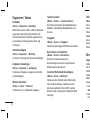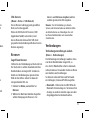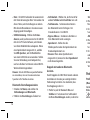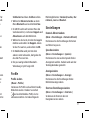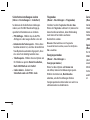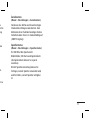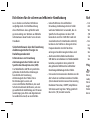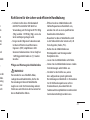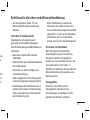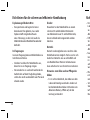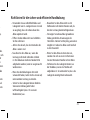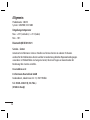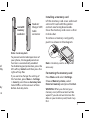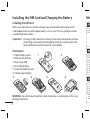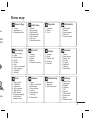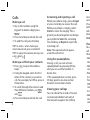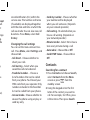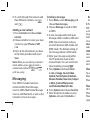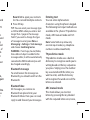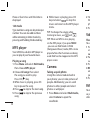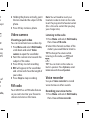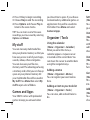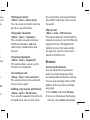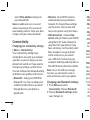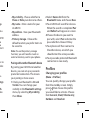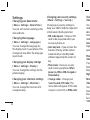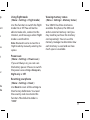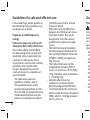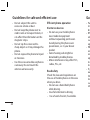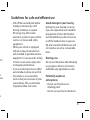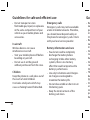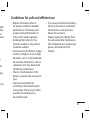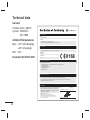LG GB210.AUKRBK Benutzerhandbuch
- Kategorie
- Mobiltelefone
- Typ
- Benutzerhandbuch

www.lgmobile.com P/N : MMBB0324407 (1.0)
GB210
Der Inhalt dieses Handbuchs
kann je nach Modell oder
Software des Mobiltelefons oder
nach Dienstanbieter variieren.
DEUTSCH
ENGLISH

Bluetooth QD ID B014921

GB210 Benutzerhandbuch
-
Deutsch
Diese Anleitung hilft Ihnen, die Bedienung Ihres neuen Mobiltelefons besser zu verstehen. Darin werden
die Funktionen des Telefons erläutert.
Der Inhalt dieses Handbuchs kann je nach Modell oder Software des Mobiltelefons oder nach
Dienstanbieter variieren.
Entsorgung von Altgeräten
1 Wenn dieses Symbol eines durchgestrichenen Abfalleimers auf
einem Produkt angebracht ist, unterliegt dieses Produkt der
europäischen Richtlinie 2002/96/EC.
2 Alle Elektro- und Elektronik-Altgeräte müssen getrennt vom
Hausmüll entsprechend den geltenden Vorschriften entsorgt
werden.
3 Durch korrekte Entsorgung des Altgeräts können negative
Konsequenzen für die Umwelt und Personen vermieden
werden.
4 Genauere Informationen zur Entsorgung des alten
Geräts erhalten Sie bei den lokalen Behörden, der
Entsorgungseinrichtung oder dem Fachhändler, bei dem Sie
das Produkt erworben haben.

2
Ihr neues Mobiltelefon
Hörer
Alphanumerische Tasten
Mit diesen Tasten können Sie
im Standby-Modus Nummern
wählen und im Eingabemodus
Zahlen und Zeichen eingeben.
Bildschirm
Funktionstasten
Mit diesen Tasten können
Sie die im unteren Teil
der Anzeige dargestellten
Funktionen ausführen.
Ende
Beendet einen Anruf oder lehnt
ihn ab.
Anruf-Taste
Wählt eine Telefonnummer
und beantwortet
eingehende Anrufe.
Navigationstasten
Für den schnellen Zugri
auf die verschiedenen
Telefonfunktionen.
Löschtaste
Durch kurzes Drücken dieser
Taste wird jeweils ein Zeichen
gelöscht. Mit dieser Taste
kehren Sie zum vorherigen
Bildschirm zurück.
Bestätigungstaste
Dient zur Auswahl von
Menüoptionen und zum
Bestätigen von Aktionen.
Hinwe
Die Ta
um Ak
Betrie
Um di
Sie die
dann d
Um di
änder
Sicher
Taste
Wähle
welch
aktivie

3
Sie
ern
dus
en.
ehnt
Speicherkarte einsetzen
Heben Sie die Abdeckung der Speicherkarte ab,
und legen Sie eine microSD-Speicherkarte mit
den goldfarbenen Kontakten nach unten ein.
Schließen Sie die Abdeckung der
Speicherkarte, so dass sie einrastet.
Um die Speicherkarte zu entfernen, drücken
Sie sie vorsichtig, wie in der folgenden
Abbildung dargestellt.
Hinweis: Die Speicherkarte ist als optionales
Zubehör erhältlich.
Speicherkarte formatieren
Drücken Sie Menü, und wählen Sie
Einstellungen.
Wählen Sie Speicherstatus und anschließend
Speicherkarte aus.
WARNUNG: Wenn Sie die Speicherkarte
formatieren, wird der gesamte Inhalt gelöscht.
Wenn die Daten auf der Speicherkarte nicht
verloren gehen sollen, sichern Sie sie zuvor.
Anschluss
für Headset/
Ladegerät /
USB-Datenkabel
Steckplatz für
microSD-
Speicherkarte
Hinweis: Automatische Tastensperre
Die Tastensperre wird automatisch aktiviert,
um Akkuenergie zu sparen und unerwünschten
Betrieb des Telefons zu vermeiden.
Um die Tastensperre zu deaktivieren, drücken
Sie die linke Auswahltaste für Entsperren und
dann die rechte Auswahltaste für Ja.
Um die Einstellungen dieser Funktion zu
ändern, drücken Sie Menü > Einstellungen >
Sicherheit, und wählen Sie Automatische
Tastensperre.
Wählen Sie Aus, oder legen Sie fest, nach
welcher Zeit die automatische Tastensperre
aktiviert werden soll.

4
MenEinsetzen der SIM-Karte und Laden des Akkus
Einsetzen der SIM-Karte
Wenn Sie sich bei einem Mobilfunkanbieter anmelden, erhalten Sie eine SIM-Karte auf der Ihre
Teilnehmerdaten gespeichert sind, z. B. Ihre PIN, verfügbare optionale Dienste und vieles mehr.
Wichtig!
›
Die SIM-Karte und ihre Kontakte können durch Kratzer oder Biegen leicht beschädigt
werden. Gehen Sie daher beim Einsetzen und Entfernen der Karte vorsichtig vor.
Bewahren Sie alle SIM-Karten außerhalb der Reichweite von Kleinkindern auf.
Abbildungen
1 Akkuabdeckung ö nen
2 Akku entnehmen
3 SIM-Karte einsetzen
4 Akku einsetzen
5 Akkuabdeckung einsetzen
6 Mobiltelefon au aden
WARNUNG:
Entfernen Sie den Akku nicht, während das Telefon eingeschaltet ist. Dies könnte Schäden
am Telefon zur Folge haben.
1. Spi
2. Anw
3. Net
1. Neu
2. Eing
3. Blu
4. En
t
5. Aus
6. Ges
7. Mo
8. Inf
o
9. Vor
0. Eins
1. We
2. Tas
3. Sto
4. Um
5. We
6. SIM
*
Ob d
ist ab
SIM-
1 2
5
4
6
3

5
Menü-Übersicht
Ihre
mehr.
t
äden
Organizer
1. Kalender
2. Notizen
3. Aufgaben
Eigene Dateien
1. Bilder
2. Sounds
3. Videos
4. Andere
5. Spiele & mehr
6. Speicherkarte
Spiele & mehr
1. Spiele
2. Anwendungen
3. Netzwerkprofile
Pro le
1. Standard
2. Lautlos
3. Nur vibrieren
4. Laut
5. Headset
Anru iste
1. Alle Anrufe
2. Entgangene
3. Ausgehende
4. Eingehende
5. Anrufdauer
6. Gebühren
7. GPRS
Nachrichten
1. Neue Nachricht
2. Eingang
3. Bluetooth-Box
4. Entwürfe
5. Ausgang
6. Gesendet
7. Mobilbox anrufen
8. Info-Nachrichten
9. Vorlagen
0. Einstellungen
Einstellungen
1. Datum & Uhrzeit
2. Sprache
3. Anzeige
4. Shortcuts
5. Anrufe
6. Sicherheit
7. Flugmodus
8. Energiesparmodus
9. Zurücksetzen
0. Speicherstatus
Browser
1. Start
2. Yahoo! oneSearch
3. Lesezeichen
4. Adresse eingeben
5. Verlauf
6. Gespeicherte Seiten
7. Einstellungen
8. Informationen
Extras
1. Wecker
2. Taschenrechner
3. Stoppuhr
4. Umrechner
5. Weltzeit
6. SIM-Dienste*
*
Ob diese Funktion verfügbar ist,
ist abhängig vom gewählten
SIM- und Netzpaket.
Verbindungen
1. Bluetooth
2. Netz
3. USB-Verbindung
Multimedia
1. MP3-Player
2. Kamera
3. Videokamera
4. Radio
5. Sprachaufnahme
Kontakte
1. Suche
2. Neu hinzufügen
3. Kurzwahl
4. Anrufergruppen
5. Alle kopieren
6. Alle löschen
7. Einstellungen
8. Informationen

6
Anrufe
Einen Sprachanruf tätigen
1 Geben Sie die Nummer auf dem Tastenfeld
ein. Zum Löschen einer Zi er drücken Sie
die Taste .
2 Um den Anruf zu starten, drücken Sie die
Anruf-Taste.
3 Drücken Sie die Taste Ende, um den Anruf
zu beenden.
TIPP! Zum Eingeben des Symbols + für ein
internationales Gespräch drücken und halten
Sie 0 gedrückt.
TIPP! Zum Einstellen der Lautstärke während
eines Anrufs verwenden Si
e und .
Mithilfe des Kontaktverzeichnisses
anrufen
1 Ö nen Sie das Adressbuch durch Drücken
von auf dem Standby-Bildschirm.
2 Geben Sie den ersten Buchstaben des
Kontakts ein, den Sie anrufen möchten.
Drücken Sie z. B. für Büro zwei Mal die 2.
3 Zum Blättern durch die Kontakte und
deren verschiedene Nummern verwenden
Sie die
und .
4 Um den Anruf zu starten, drücken Sie die
Anruf-Taste.
Annehmen oder Abweisen eines
Sprachanrufs
Wenn das Mobiltelefon klingelt, drücken Sie
OK oder die Anruf-Taste, um den Anruf
entgegenzunehmen.
Wenn das Telefon klingelt, wählen Sie
Lautlos, um den Klingelton auf stumm zu
schalten. Das ist besonders hilfreich, wenn
Sie vergessen haben, Ihr Pro l vor einem
Meeting auf stumm zu schalten.
Drücken Sie Ende oder Ablehnen, um einen
eingehenden Anruf abzulehnen.
Hinweis: Der abgelehnte Anruf wird in der Liste
Entgangene Anrufe angezeigt.
Verw
Währe
Lauts
Tast e
Freisp
Wenn
Sie er
Gespr
Anru
Sie kö
empfa
dann
Netz d
Line I
unter
Rufnu
(sofer
Uhrze
auch d
Drück
Anruf

7
nden
die
Sie
zu
nn
nen
Liste
Verwenden des Lautsprechers
Während eines Anrufs können Sie den
Lautsprecher aktivieren, indem Sie die
Taste OK drücken. Dadurch wird die
Freisprecheinrichtung aktiviert.
Wenn der Lautsprecher aktiviert ist, drücken
Sie erneut OK, um wieder in den normalen
Gesprächsmodus Ihres Telefons zu wechseln.
Anru isten anzeigen
Sie können die Liste der entgangenen,
empfangenen und gewählten Anrufe nur
dann überprüfen, wenn das verwendete
Netz die Rufnummerübertragung (Calling
Line Identi cation, CLI) im Servicebereich
unterstützt. Im Display werden die
Rufnummer und der Name des Anrufers
(sofern verfügbar) sowie das Datum und die
Uhrzeit des Anrufs angezeigt. Sie können sich
auch die Anrufdauer anzeigen lassen.
Drücken Sie Menü, und wählen Sie
Anrufliste.
Ändern der Rufeinstellung
Sie können das entsprechende Anrufmenü
einstellen. Drücken Sie Menü, und wählen
Sie Einstellungen und dann Anrufe.
• Rufumleitung - Wählen Sie, ob Anrufe
umgeleitet werden sollen.
• Anrufsperre – Mit der Anrufsperre können
Sie verhindern, dass mit Ihrem Telefon
bestimmte Anrufe durchgeführt oder
empfangen werden können. Für diese
Funktion ist ein Sperrkennwort erforderlich.
• Festwahlnummern – (SIM-abhängig) Mit
dieser Option sind abgehende Anrufe nur
zu bestimmten Rufnummern möglich. Sie
brauchen dazu einen PIN2- Code von Ihrem
Netzanbieter. Von diesem Mobiltelefon
können dann nur Nummern aus der
Festwahlliste angerufen werden.
• Rufannahme - Wählen Sie, ob Anrufe mit
der Annahmetaste oder einer beliebigen
Taste angenommen werden sollen.

8
• Eigene Nr. senden - Wählen Sie, ob
Ihre Nummer angezeigt werden soll,
wenn Sie anrufen. (Abhängig von Ihrem
Mobilfunkanbieter.)
• Anklopfen - Wählen Sie, ob Sie während
eines Gesprächs über eingehende Anrufe
benachrichtigt werden möchten. (Abhängig
von Ihrem Mobilfunkanbieter.)
• Minutensignal - Wählen Sie Ein, um
während des Gesprächs jede Minute einen
Signalton zu hören.
• Autom. Wahlwiederholung - Wählen Sie
Ein oder Aus.
• MFV-Töne senden - Wählen Sie Ein oder
Aus.
Kontakte
Kontakte suchen
1 Drücken Sie auf dem Standby-Bildschirm
Kontakte, und wählen Sie Suche. Oder
ö nen Sie das Adressbuch durch Drücken
von auf dem Standby-Bildschirm.
2 Geben Sie den ersten Buchstaben des
Kontakts ein, den Sie anrufen möchten.
Drücken Sie z. B. für Büro zwei Mal die 2.
3 Zum Blättern durch die Kontakte und deren
verschiedene Nummern verwenden Sie die
und .
Neuen Kontakt hinzufügen
1 Drücken Sie auf dem Standby-Bildschirm
Kontakte, und wählen Sie Neu
hinzufügen.
2 Legen Sie fest, ob der neue Kontakt
im Telefon oder auf der SIM-Karte
gespeichert werden soll.
3 Geben Sie alle Ihnen bekannten
Informationen ein, und wählen Sie
Speichern.
Hinweis: Wenn Sie die E-Mail-Adresse
eines Kontakts speichern, drücken Sie
, um ein Symbol einzugeben. Drücken Sie
die entsprechende Nummerntaste, um @
einzufügen.
Nac
Ihr GB
einem
Send
1 Drü
Nac
2 Wä
M
M
3 Eine
intu
Nac
SMS
Sta
Edit
4 Geb
ode
kön
ind
5 Wä
Ein
Tex
Neu

9
n.
2.
deren
e die
rm
Nachrichten
Ihr GB210 vereint SMS, MMS und Bluetooth in
einem intuitiven und einfachen Menü.
Senden von Nachrichten
1 Drücken Sie Menü, und wählen Sie
Nachrichten und dann Neue Nachricht.
2 Wählen Sie Nachricht um eine SMS oder
MMS zu senden.
3 Eine neue Nachricht wird geö net. Im
intuitiven und benutzerfreundlichen
Nachrichten-Editor können Sie zwischen
SMS- und MMS-Modus wechseln. Die
Standardeinstellung des Nachrichten-
Editors ist der SMS-Modus.
4 Geben Sie die Nachricht mit dem T9-Modus
oder dem manuellen ABC-Modus ein
. Sie
können den Texteingabemodus ändern,
indem Sie drücken.
5 Wählen Sie Optionen und dann
Einfügen, um Bild, Sound, Video, Symbol,
Textvorlagen, Emoticon, Name & Nummer,
Neue Seite, Betre oder Mehr (Kontakt/
Meine Visitenkarte/Termin/Notizen/
Aufgaben) einzufügen.
6
Drücken Sie Optionen, und wählen Sie
Senden an.
7 Geben Sie die Telefonnummer ein, oder
wählen Sie Optionen und dann Kontakte,
um die Kontaktliste zu ö nen. Sie können
mehrere Kontakte hinzufügen.
8 Wählen Sie Optionen und Senden.
TIPP! Sie können den Nachrichtentyp SMS oder
MMS auswählen, wenn Sie im Nachrichtenfeld
Text eingeben, der 1 Seite überschreitet.
Um
den Nachrichtentyp zu ändern, drücken Sie
Menü > Nachrichten > Einstellungen > SMS,
und wählen Sie Langen Text senden als.
Hinweis: Wenn ein Bild, ein Sound, ein Video,
eine neue Seite, ein Betre , ein Kontakt, Meine
Visitenkarte oder ein Termin zum Nachrichten-
Editor hinzugefügt wird, wird automatisch der
MMS-Modus ausgewählt. Die Nachricht wird
dementsprechend berechnet.

10
Bluetooth-Nachricht
Um Nachrichten über Bluetooth zu
senden/zu empfangen, müssen Sie Bluetooth
einschalten.
Bluetooth-Box
Alle über Bluetooth empfangenen
Nachrichten werden im Bluetooth-Eingang
abgelegt.
Hier können Sie Ihre Nachrichten lesen,
beantworten und weiterleiten.
Text eingeben
Mit Hilfe der Tastatur des Telefons können
alphanumerische Zeichen eingegeben
werden. Texteingaben sind beispielsweise
zum Speichern von Namen im Adressbuch,
zum Erstellen von Mitteilungen und für die
Verwendung des Kalenders erforderlich.
Das Telefon bietet die folgenden
Texteingabemethoden: T9-Modus, ABC-
Modus und 123-Modus.
T9-Modus
Der T9-Modus verwendet ein integriertes
Wörterbuch, das auf die Tastensequenz der
von Ihnen eingegebenen Wörter reagiert.
Einfach die dem jeweiligen Buchstaben
entsprechende Zi erntaste eingeben, und
das Wörterbuch erkennt das Wort, sobald alle
Buchstaben eingegeben sind.
ABC-Modus
In diesem Modus können Sie Buchstaben
eingeben, indem Sie die mit dem
gewünschten Buchstaben belegte Taste
einmal, zweimal, dreimal oder viermal
drücken, bis der gewünschte Buchstabe im
Display erscheint.
123-Modus
In diesem Modus geben Sie Nummern durch
einmaliges Drücken der entsprechenden Taste
ein. Im Texteingabemodus können Sie auch
Zahlen eingeben, indem Sie die gewünschte
Taste gedrückt halten.
MP3
Ihr GB
MP3-
Musik
Absp
1 Drü
und
2 Wä
den
Drü
3 Wä
den
4 Drü
zu w
5 Drü
zu w
6 Drü
stop
Me
die

11
s
der
t.
nd
d alle
n
im
urch
Taste
uch
chte
MP3-Player
Ihr GB210 verfügt über einen integrierten
MP3-Player zur Wiedergabe von
Musikdateien.
Abspielen von Musiktiteln
1 Drücken Sie Menü, wählen Sie Multimedia
und MP3-Player.
2 Wählen Sie Alle Titel und anschließend
den Titel, den Sie abspielen möchten.
Drücken Sie
V
.
3 Während der Musikwiedergabe können Sie
den Titel anhalten, indem Sie OK drücken.
4 Drücken Sie , um zum nächsten Titel
zu wechseln.
5 Drücken Sie
, um zum vorherigen Titel
zu wechseln.
6
Drücken Sie OK um die Wiedergabe zu
stoppen und drücken Sie um zum
Menü MP3-Player zurückzukehren ohne
die Wiedergabe zu beenden.
TIPP! Um die Lautstärke zu ändern, während
Sie Musik hören, verwenden Sie und .
TIPP! Wenn Sie während der Wiedergabe
einer MP3-Datei auf dem MP3- Player die
Taste
oder Zurück drücken, können
Sie den Hintergrundmusikmodus verwenden.
Im Hintergrundmusikmodus können
MP3- Dateien abgespielt werden, während
andere Funktionen verwendet werden. Der
Hintergrundmusikmodus kann über die Anzeige
des MP3-Players beendet werden.
Kamera
Ein Foto machen
Mit dem in Ihrem Telefon integrierten
Kameramodul können Sie Bilder aufnehmen
oder Videos aufzeichnen. Außerdem können
Sie Bilder versenden oder als Hintergrund
auswählen.
1 Drücken Sie Menü, und wählen Sie
Multimedia aus. Wählen Sie Kamera aus,
um den Sucher zu ö nen.

12
2 Halten Sie das Mobiltelefon vertikal,
und richten Sie die Linse auf den
Fotogegenstand.
3 Drücken Sie die Bestätigungstaste, um ein
Foto aufzunehmen.
Videokamera
Ein Video aufnehmen
Sie können Videos aufnehmen und als
Videoclip speichern.
1 Drücken Sie Menü, und wählen Sie
Multimedia aus. Blättern Sie nach unten,
und wählen Sie Videokamera aus, um den
Sucher zu ö nen.
2 Richten Sie die Kameralinse auf das zu
lmende Objekt.
3 Drücken Sie die Bestätigungstaste um die
Aufnahme zu starten.
4 REC. wird im unteren Bereich des Suchers
angezeigt, und der Timer zeigt die Länge
des Videos an.
5 Wählen Sie Stop, um die Aufnahme zu
beenden.
Radio
Ihr GB210 hat ein integriertes UKW-Radio, so
können Sie jederzeit Ihren Lieblingssender
hören, wenn Sie unterwegs sind.
Hinweis: Zum Radiohören benötigen Sie Ihre
Kopfhörer. Stecken Sie die Kopfhörer in die
Kopfhörer-Buchse ein (die gleiche Buchse in die
Sie auch Ihr Ladegerät einstecken).
Radio hören
1 Drücken Sie Menü, und wählen Sie
Multimedia, dann Radio.
2 Wählen Sie die Kanalnummer des
Radiosenders aus, den Sie hören möchten.
TIPP! Um die Lautstärke zu ändern, während Sie
Radio hören, verwenden Sie und .
TIPP! Über den integrierten Lautsprecher
können Sie Radio hören. Drücken Sie Optionen,
und wählen Sie Hören über und anschließend
Lautsprecher aus.
Spra
Mit de
Sprac
aufne
Aufze
1 Drü
Mu
2 Drü
Auf
3 Wä
bee
4 Drü
Wie
wie
TIPP!
Sprach
Optio

13
o, so
er
hre
n die
ten.
nd Sie
.
nen,
end
Sprachaufnahme
Mit der Sprachaufnahme können Sie
Sprachnotizen oder andere Sounds
aufnehmen.
Aufzeichnen
1 Drücken Sie Menü, und wählen Sie
Multimedia, dann Sprachaufnahme.
2
Drücken Sie die Bestätigungstaste, um die
Aufnahme zu starten.
3 Wählen Sie Stop, um die Aufnahme zu
beenden.
4 Drücken Sie Optionen, und wählen Sie
Wiedergeben, um die Sprachaufnahme
wiederzugeben.
TIPP! Sie können sich alle gespeicherten
Sprachaufnahmen anhören, indem Sie
Optionen und dann Album wählen.
Eigene Dateien
Im Telefonspeicher können Sie jegliche Art
von Multimediadatei speichern und haben so
einfachen Zugri auf all Ihre Bilder, Sounds,
Videos und Spiele. Sie können Ihre Dateien
auch auf einer Speicherkarte speichern.
Der Vorteil einer Speicherkarte besteht
darin, daß Sie mehr Speicherplatz in Ihrem
Telefonspeicher haben.
Alle Multimedia-Dateien werden in Eigene
Dateien gespeichert. Drücken Sie Menü und
wählen Sie Eigene Dateien, um eine Liste
von Ordnern zu ö nen, in denen alle Ihre
Multimedia-Dateien gespeichert sind.
Spiele und Anwendungen
Das GB210 enthält einige vorinstallierte
Spiele. Wenn Sie weitere Spiele oder
Anwendungen herunterladen, werden diese
in diesem Ordner gespeichert.
Drücken Sie Menü, und wählen Sie Spiele
& mehr.

14
Organizer / Extras
Kalender
(Menü > Organizer > Kalender)
Beim Ö nen dieses Menüs wird ein Kalender
angezeigt. Oben im Display be ndet sich
der Datumsbereich. Mit dem quadratischen
Cursor können Sie den gewünschten Tag
ansteuern.
Notiz hinzufügen
(Menü > Organizer > Notizen)
Sie können Ihre eigenen Notizen hinzufügen.
Aufgaben hinzufügen
(Menü > Organizer > Aufgaben)
Sie können Aufgaben anzeigen, bearbeiten
und hinzufügen.
Wecker einstellen
(Menü > Extras > Wecker)
Sie können bis zu 5 Weckrufe eingeben.
Taschenrechner
(Menü > Extras > Taschenrechner)
Der Rechner bietet die Standardfunktionen
Addition, Subtraktion, Multiplikation und
Division.
Stoppuhr
(Menü > Extras > Stoppuhr)
Sie können die Stoppuhrfunktion verwenden.
Umrechnen von Einheiten
(Menü > Extras > Umrechner)
Mit dieser Funktion können Sie
Umrechnungen zwischen verschiedenen
Maßeinheiten vornehmen.
Stadt zur Weltzeituhr hinzufügen
(Menü > Extras > Weltzeit)
Sie können der Städteliste der Weltzeituhr
eine Stadt hinzufügen. Sie können auch
die Greenwich Mean Time (GMT) und die
Uhrzeit in den wichtigsten Städten der Welt
anzeigen.
SIM-D
(Men
Diese
Netz
u
Wenn
Applic
dieses
gespe
Name
Brow
Zugri
Stelle
Die St
Netzb
direkt
Webs
entsp
1 Drü
Bro
2 Wä
auf

15
en
d
nden.
hr
Welt
SIM-Dienste
(Menü > Extras > SIM-Dienste)
Dieses Menü ist abhängig vom gewählten
Netz und Leistungspaket.
Wenn die SIM-Karte SAT-Services (SIM
Application Toolkit) unterstützt, wird
dieses Menü mit dem auf der SIM-Karte
gespeicherten betreiberspezi schen Service-
Namen angezeigt.
Browser
Zugri zum Browser
Stellen Sie eine Verbindung zur Startseite her.
Die Startseite ist auf die Standardseite Ihres
Netzbetreibers voreingestellt. Sie können
direkt eine Verbindung zur gewünschten
Website herstellen. Geben Sie dazu die
entsprechenden URL ein.
1 Drücken Sie Menü, und wählen Sie
Browser.
2 Wählen Sie Start zum direkten Zugreifen
auf die Homepage des Browsers. Sie
können auch Adresse eingeben wählen
und die gewünschte URL eingeben.
Hinweis: Für die Verbindung zu diesem
Service und Herunterladen von Inhalten fallen
zusätzliche Kosten an. Erkundigen Sie sich
bei Ihrem Netzbetreiber nach eventuellen
Zusatzkosten.
Verbindungen
Verbindungseinstellungen ändern
(Menü > Verbindungen)
Die Verbindungseinstellungen wurden schon
von Ihrem Netzbetreiber eingestellt, so
dass Sie Ihr Mobiltelefon sofort in Gebrauch
nehmen können. Verwenden Sie dieses Menü
zum Ändern von Einstellungen.
Sie können in diesem Menü auf Netzwerk-
einstellungen, Daten und Pro le zugreifen.
• Bluetooth - Richten Sie das GB210 für die
Bluetooth-Verwendung ein. Sie können Ihre
Anzeige an anderen Geräten anpassen oder
die gekoppelten Geräte durchsuchen.

16
• Netz - Ihr GB210 verbindet Sie automatisch
mit Ihrem bevorzugten Netz. Verwenden Sie
dieses Menü, um Einstellungen zu ändern.
Mit diesem Menü können Sie einen neuen
Zugangspunkt hinzufügen.
• USB-Verbindung - Wählen Sie Daten-
dienste, und synchronisieren Sie Ihr GB210
mit der LG PC Suite Software, um Dateien
von Ihrem Mobiltelefon zu kopieren. Wenn
eine Speicherkarte eingesetzt ist, wählen
Sie USB-Speicher, um Ihr Mobiltelefon
wie einen USB-Stick zu verwenden. Stellen
Sie eine Verbindung zum Computer her,
und verschieben Sie Dateien in den GB210-
Wechseldatenträgerordner.
Hinweis: Um die USB Massenspeicherfunktion
zu verwenden, müssen Sie einen externen
Speicher in Ihr Telefon einsetzen.
Bluetooth-Einstellungen ändern
1 Drücken Sie Menü, und wählen Sie
Verbindungen und Bluetooth.
2 Wählen Sie Einstellungen. Ändern Sie:
• Sichtbarkeit - Wählen Sie, ob Ihr Gerät für
andere Sichtbar oder Unsichtbar sein soll.
• Telefonname - Sie können den Namen
des Bluetooth-Geräts festlegen. Der
Standardname ist LG GB210.
• Eigene Adresse - Sie können die Adresse
Ihres Bluetooth-Geräts anzeigen.
• Speicherort - Stellen Sie den
Telefonspeicher oder die Speicherkarte als
Standardspeicherort ein.
Hinweis: Wenn keine Speicherkarte
eingesetzt ist, können Sie über Speicherort
nicht darauf zugreifen.
Koppeln mit anderen Bluetooth-
Geräten.
Durch Koppeln des GB210 mit einem anderen
Gerät können Sie eine passwortgeschützte
Verbindung herstellen. Das bedeutet, dass
Ihre Kopplung sicher ist.
1 Prüfen Sie, ob Ihr Bluetooth Ein und
Sichtbar ist. Sie können Ihre Sichtbarkeit
im Menü Einstellungen ändern, indem Sie
Sic
h
2 Wä
Me
3 Ihr
Su
c
Akt
4 Wä
mö
Sie
5 Ihr
an
d
das
6 Ihre
Ver
Pro
Pro
(Men
Sie k
ö
Bildsc
un
aktivi

17
t für
soll.
n
sse
als
erort
deren
te
ss
keit
m Sie
Sichtbarkeit und dann Sichtbar wählen.
2 Wählen Sie Bekannte Geräte aus dem
Menü Bluetooth und anschließend Neu.
3 Ihr GB210 sucht nach Geräten. Wenn die
Suche beendet ist, erscheinen Koppeln und
Aktualisieren auf dem Bildschirm.
4 Wählen Sie das Gerät, mit dem Sie koppeln
möchten und wählen Sie Koppeln. Geben
Sie das Passwort ein, und wählen Sie OK.
5 Ihr Mobiltelefon wird jetzt mit dem
anderen Gerät verbunden, dort geben Sie
dasselbe Passwort ein.
6 Ihre passwortgeschützte Bluetooth-
Verbindung ist jetzt hergestellt.
Pro le
Pro le ändern
(Menü > Profile)
Sie können Ihr Pro l rasch auf dem Standby-
Bildschirm ändern. Drücken Sie einfach
und anschließend das Pro l, das Sie
aktivieren möchten. Sie haben folgende
Wahlmöglichkeiten: Standard, Lautlos, Nur
vibrieren, Laut und Headset.
Einstellungen
Datum & Uhrzeit ändern
(Menü > Einstellungen > Datum & Uhrzeit)
Hier können Sie die Einstellungen für Datum
und Uhrzeit anpassen.
Sprachen ändern
(Menü > Einstellungen > Sprache)
Hier können Sie eine andere Sprache für die
Anzeigetexte wählen. Dadurch wird auch der
Texteingabemodus geändert.
Anzeige ändern
(Menü > Einstellungen > Anzeige)
Hier können Sie die Einstellungen für die
Bildschirmanzeige ändern.
Shortcut-Einstellungen ändern
(Menü > Einstellungen > Shortcuts)
Sie können die Shortcuts der vier
Navigationstasten ändern.

18
Sicherheitseinstellungen ändern
(Menü > Einstellungen > Sicherheit)
Sie können die Sicherheitseinstellungen
ändern, um Ihr GB210 und wichtige ge-
speicherte Informationen zu schützen.
• PIN-Abfrage - Wählen Sie, ob die PIN-
Abfrage ein-oder ausgeschalten sein soll.
• Automatische Tastensperre - Wenn diese
Funktion aktiviert ist, wird das Tastenfeld im
Standbymodus automatisch gesperrt, ohne
dass eine Taste betätigt werden muss.
• Telefonsperre - Wählen Sie eine Option um
Ihr Telefon zu sperren: Beim Einschalten,
Nach SIM-Wechsel oder Sofort.
• Codes ändern - Ändern Sie
Sicherheitscode oder PIN2- Code.
Flugmodus
(Menü > Einstellungen > Flugmodus)
Schalten Sie den Flugmodus Ein oder Aus.
Wenn der Flugmodus aktiviert ist, können Sie
keine Anrufe vornehmen, keine Verbindung
zum Internet herstellen und keine
Nachrichten senden.
Hinweis: Bluetooth kann im Flugmodus
manuell aktiviert werden, wenn Sie die Option
Ein auswählen.
Energiesparmodus
(Menü > Einstellungen >
Energiesparmodus)
Wenn Sie diese Option auf Immer ein
einstellen, können Sie Akkuenergie sparen.
Wählen Sie Immer ein, Nachtmodus
oder Aus, um die Einstellungen für den
Energiesparmodus immer oder nur nachts zu
aktivieren oder zu deaktivieren.
Zurüc
(Men
Sie k
ö
Stand
Aktivi
Sicher
„0000
Speic
(Men
Ihr G
B
Mobil
(die S
erwer
Mit de
festle
und fe
ist.
Seite wird geladen ...
Seite wird geladen ...
Seite wird geladen ...
Seite wird geladen ...
Seite wird geladen ...
Seite wird geladen ...
Seite wird geladen ...
Seite wird geladen ...
Seite wird geladen ...
Seite wird geladen ...
Seite wird geladen ...
Seite wird geladen ...
Seite wird geladen ...
Seite wird geladen ...
Seite wird geladen ...
Seite wird geladen ...
Seite wird geladen ...
Seite wird geladen ...
Seite wird geladen ...
Seite wird geladen ...
Seite wird geladen ...
Seite wird geladen ...
Seite wird geladen ...
Seite wird geladen ...
Seite wird geladen ...
Seite wird geladen ...
Seite wird geladen ...
Seite wird geladen ...
Seite wird geladen ...
Seite wird geladen ...
Seite wird geladen ...
Seite wird geladen ...
Seite wird geladen ...
Seite wird geladen ...
-
 1
1
-
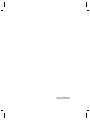 2
2
-
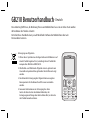 3
3
-
 4
4
-
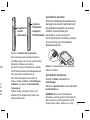 5
5
-
 6
6
-
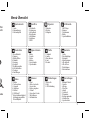 7
7
-
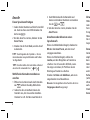 8
8
-
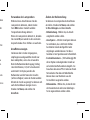 9
9
-
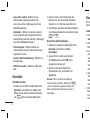 10
10
-
 11
11
-
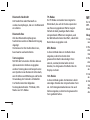 12
12
-
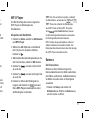 13
13
-
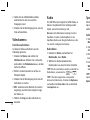 14
14
-
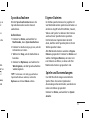 15
15
-
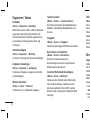 16
16
-
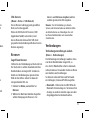 17
17
-
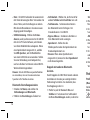 18
18
-
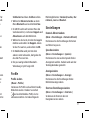 19
19
-
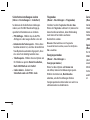 20
20
-
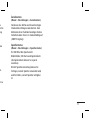 21
21
-
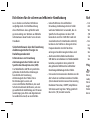 22
22
-
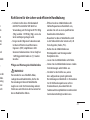 23
23
-
 24
24
-
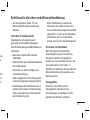 25
25
-
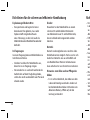 26
26
-
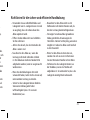 27
27
-
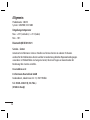 28
28
-
 29
29
-
 30
30
-
 31
31
-
 32
32
-
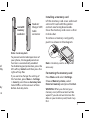 33
33
-
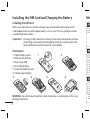 34
34
-
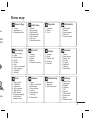 35
35
-
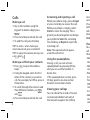 36
36
-
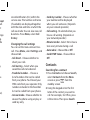 37
37
-
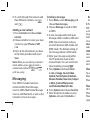 38
38
-
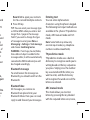 39
39
-
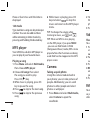 40
40
-
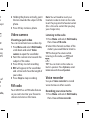 41
41
-
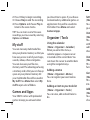 42
42
-
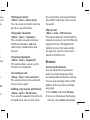 43
43
-
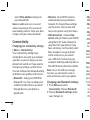 44
44
-
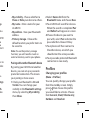 45
45
-
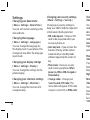 46
46
-
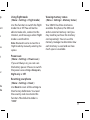 47
47
-
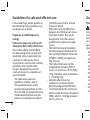 48
48
-
 49
49
-
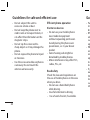 50
50
-
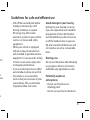 51
51
-
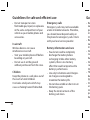 52
52
-
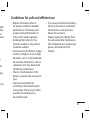 53
53
-
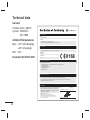 54
54
LG GB210.AUKRBK Benutzerhandbuch
- Kategorie
- Mobiltelefone
- Typ
- Benutzerhandbuch
in anderen Sprachen
- English: LG GB210.AUKRBK User manual
Verwandte Artikel
-
LG KM380.ASWSDW Benutzerhandbuch
-
LG KF300.ATLKBK Benutzerhandbuch
-
LG KC780.ACHNLS Benutzerhandbuch
-
LG KC550.ATSCBK Benutzerhandbuch
-
LG KS360.ABOOPK Benutzerhandbuch
-
LG KF510.ACISDG Benutzerhandbuch
-
LG KU990I.AVNZDS Benutzerhandbuch
-
LG KP170.AFRASV Benutzerhandbuch
-
LG GW525 Benutzerhandbuch
-
LG GM310.ATLFBL Benutzerhandbuch